ScanPapyrus это программа для Windows, предназначенная для потокового сканирования бумажных документов или книг. Ее также можно использовать как программу для сканирования фотографий. Давайте рассмотрим, как сканировать фотографии с помощью программы ScanPapyrus.
Как правило, фотографии занимают небольшую площадь на сканере. Поэтому, чтобы не терять время на сканирование пустой площади, нужно ограничить область сканирования. В ScanPapyrus это делается следующим образом: на панели задач нажмите на стрелочку кнопки Выбор сканера . В появившемся меню выберите пункт Область сканирования и в нем выберите пункт A6 . Так мы ограничим область сканирования размером A6, то есть это область 10,5 на 14,8 см. Этого размера достаточно для сканирования фотографий самого популярного размера 10 х 15.

Теперь нужно сказать, как правильно размещать фотографии в сканере. У каждого сканера есть особая метка в виде стрелочки, которая указывает точку начала сканирования. Соответственно, область сканирования отсчитывается от этой точки. Фотографии нужно прижимать углом к этой метке.

Следующим этапом нужно отключить коррекцию автоконтраста в ScanPapyrus, т.к. эта возможность полезна при сканировании документов, но при сканировании фотографий цвета будут искажаться. Отключите кнопку Автоконтраст . Функцию автообрезки также можно отключить, т.к. мы уже задали фиксированный размер сканирования, отключите кнопку Автообрезка .

Кстати, все сделанные настройки в ScanPapyrus сохраняются, и в следующий раз вам не понадобится заново их выставлять. Важным этапом является выбор качества сканирования. Для сканирования фотографий нужно выбирать Отличное качество, что соответствует разрешению сканирования в 600 dpi. Не забудьте выбрать цвет сканирования Цветной, если вы сканируете цветные фотографии или Серый, для черно-белых фотографий.

Теперь можно приступать к сканированию. Так как фотографий много, то будем сканировать в потоковом режиме. В этом режиме вам не придется постоянно нажимать кнопку Сканировать
, т.к. сканирование фотографий будет запускаться автоматически с заданным интервалом времени. Вам нужно будет лишь менять фотографии в сканере, не отвлекаясь на клавиатуру или мышку.
Нажмите кнопку Потоковое сканирование
.

Выберите интервал сканирования, обычно 10 секунд достаточно для того, чтобы заменить фотографию в сканере. Не забудьте положить первую фотографию в сканер, закройте крышку сканера и нажмите кнопку Далее > .

Запустится сканирование фотографии и после окончания начнется обратный отсчет времени, за которое вам нужно сменить фотографию в сканере. После отсчета начнется новый виток сканирования. Если вы заменили фотографию очень быстро, а таймер все еще ведет отсчет, то просто нажмите клавишу Enter для того, чтобы пропустить отсчет и начать сканирование следующей фотографии.

После того как была отсканирована последняя фотография, нажмите кнопку Завершить .
Итак, все фотографии отсканированы. Теперь вы можете подготовить их к сохранению на жесткий диск.
Так как мы сканировали фотографии размером 10 х 15 см, а область сканирования была шириной 10.5 см, то у всех фотографий есть лишняя область в полсантиметра шириной. Давайте ее обрежем. Для этого нажмите кнопку Обрезать
на панели задач.
С помощью синего пунктирного прямоугольника выберите область фотографии, оставив лишнюю часть вне прямоугольника. Поставьте галочку Применить ко всем страницам и нажмите кнопку Принять . В результате на всех фотографиях будет обрезана лишняя область.

Также некоторые фотографии может понадобиться повернуть влево/вправо или перевернуть вверх ногами. Отметьте те фотографии, которые нужно повернуть с помощью галочки в левом верхнем углу и нажмите кнопку поворота. Все отмеченные фотографии будут повернуты.

Если вы что-то сделали не так, вы всегда можете отменить сделанные изменения с помощью кнопки Восстановить . Эту операцию можно применить ко всем фотографиям сразу, выделив их с помощью клавиш Ctrl+A .

В появившемся окне выберите папку для сохранения. Выберите формат изображений JPEG и качество не меньше 90. Задайте шаблон имени файлов, например, мои_старые_фото и нажмите кнопку Сохранить .

Как вы можете видеть, ScanPapyrus это отличная программа для сканирования фотографий. Скачать программу сканирования фотографий вы можете на нашем сайте.
Сканер помогает создать копию документа. Для получения качественной копии недостаточно просто перенести изображение в файл – иногда его надо подредактировать и распознать текст. Этими функциями обладает хорошая программа для сканирования документов. Мы отобрали лучшие приложения для сканера, которые сэкономят вам время при создании копий.
ABBYY FineReader – известнейшая программа для сканирования любых документов. Это профессиональный инструмент, которым пользуются даже в типографиях. Ее главное достоинство – качественное распознавание текста, от печатного не самого лучшего качества до рукописного. Распознаются не только буквы – списки, графики и таблицы также корректно переносятся в файл. Другие плюсы FineReader:
- различные форматы для сохранения результата;
- есть инструменты автоматической обработки – устранение искажений, обрезка, выравнивание страницы;
- можно редактировать структуру документа – убирать списки;
- сканирует быстро, позволяя работать с документом во время распознавания;
- есть проверка орфографии;
- интерфейс адаптирован под сенсорные экраны.
Основной минус – приложение платное, пробная версия доступна в течение 30 дней после установки с ограничением в 100 страниц.
PaperScan Free – бесплатная программа для вашего сканера. Умеет работать с различным оборудованием, включая МФУ. Несмотря на бесплатность, имеет приятный интерфейс и довольно много функций:
- распознает текст из PDF;
- есть инструменты для редактирования изображений – яркость, насыщенность, добавлений фильтров для фотографий, удаление следов;
- можно рисовать фигуры и вставлять текст в документ.

Минус программы – отсутствие русского языка в интерфейсе. Но разобраться с управлением несложно благодаря пиктограммам в меню:
- Для запуска считывания со сканера кликайте на «Acquire» и выбирайте пункт «Quick scan».
- Приложение сканирует лист и отобразит его на экране.
- Нажимайте «Save», вписывайте имя для итогового файла и выбирайте его формат. Если вы собираетесь распознавать текст, выставляйте формат PDF+OCR.
ScanLite
Маленькая и простая программа сканирования документов в PDF. Обладает минимум функций и настроек: копирует документ в без распознавания, позволяя задать только цвет и качество картинки.
При использовании ScanLite не забывайте перед сохранением задавать имя файла, иначе приложение запишет его под стандартным scanlite1.pdf, уничтожив предыдущий результат.
Canon MF Toolbox
MF Toolbox – программа для сканирования на устройствах Canon. Бесплатная утилита позволяет значительно увеличить скорость сканирования. Есть набор настроек для сканера, готовый документ можно напрямую переслать по почте, конвертировать изображение в PDF.
VueScan
Программа VueScan для сканирования документов выделяется поддержкой максимального количества устройств – порядка 2700 разновидностей планшетных и пленочных сканеров, МФУ. Она может выступать драйвером для старых моделей, которые не поддерживаются современными ОС и производителями. Приложение умеет использовать скрытые функции сканнеров Windows 10. Документы сохраняет в различные форматы, включая несжатые RAW изображения.

Интерфейс русскоязычный и понятный. После первого запуска перейдите во вкладку «На выходе» и выставьте путь в пункте «Папка по умолчанию» — сюда будут сохраняться готовые файлы. Установите формат картинки и кликайте на «Сканировать». Полученное изображение можно распознать и подвергнуть корректировке. Бесплатная версия накладывает на документ свой водяной знак.
CuneiForm
Бесплатное и свободно распространяемое приложение, которое называют аналогом знаменитого FineReader. Раньше было платным и поставлялось в комплекте с устройствами Canon, HP, Epson, Brother. Умеет распознавать текст с не самых лучших источников – газет и печатных машинок. Ее достоинства:
- высокое качество сканирования;
- распознавание разных шрифтов, таблиц и графиков;
- проверка орфографии;
- сохранение структуры документа;
- есть пакетный режим.
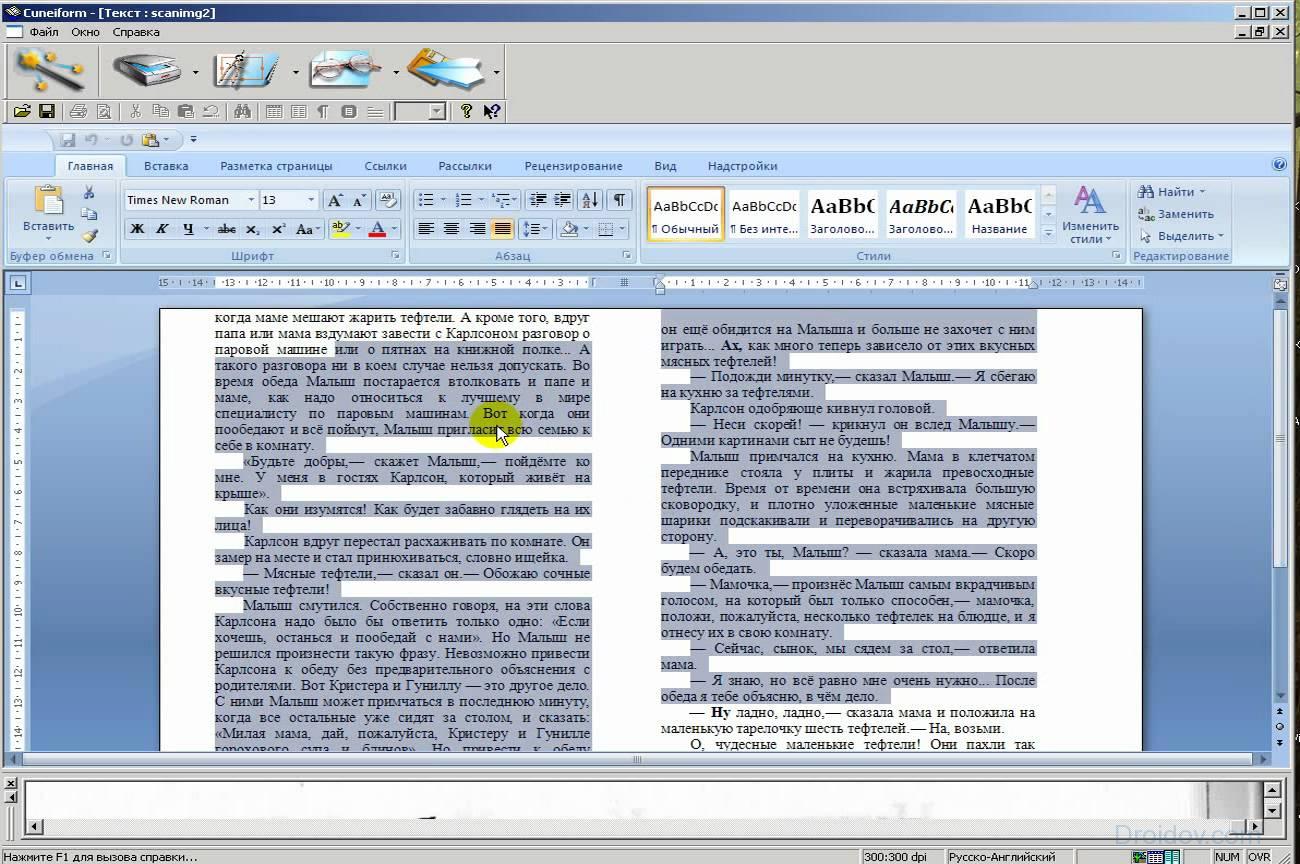
WinScan2PDF
Небольшая утилита не требует установки и занимает всего 70 Кб на жестком диске. Интерфейс состоит из трех кнопок:
- выбрать сканер;
- запустить сканирование;
- выйти.
Дополнительно умеет создавать многостраничные PDF из картинок: поставьте галочку на «Несколько страниц» и перенесите мышкой нужные изображения в окошко программы. Распознавать и менять текст не умеет – для этого вам понадобится дополнительная программа для редактирования после сканирования.
СканКорректор
Бесплатное приложение от российского разработчика. Установка не нужна, можно запускать с флешки. СканКорректор умеет редактировать отсканированные изображения, проводить цветокоррекцию. Опция «Заполнить» позволяет подогнать картинку под формат А4. Готовый документ можно напрямую вывести на принтер компьютера.

Not another scanner 2
Программа Naps2 умеет копировать и распознавать текст, сохраняя результат в PDF или форматы картинок. Знает множество языков и определяет практически любую модель сканера. Инструменты редактирования полученного файла позволяют обрезать, вращать, настраивать яркость и контраст.
Интерфейс простой и понятный – большая кнопка «Сканировать» запускает процесс копирования документа, вам надо только указать правильное устройство. В конце на экране появится документ, который можно редактировать, распознать, сохранить, распечатать или переслать по почте.
Заключение
Мы привели список лучших программ для сканирования. Максимальное количество качественных инструментов предлагает платный ABBYY FineReader. Но бесплатные утилиты часто справляются не хуже: CuneiForm неплохо распознает, VueScan поддерживает максимальное количество сканеров. Небольшие утилиты типа СканКорректор и WinScan2PDF не требуют установки, поэтому быстро помогут создать копию.
Приобретая сканер или многофункциональное устройство, человек получает не только рабочий инструмент, способный выполнять определённые функции, но и набор программных продуктов. Они, как правило, поставляются на оптическом диске или скачиваются из интернета при регистрации техники на сайте производителя. Программа для сканирования есть в комплекте каждого сканера. Но её функций бывает недостаточно и тогда ищутся сторонние решения.
Преимущества отдельных утилит
Стандартное программное обеспечение устройств, способных отсканировать документ или изображение обладает в большинстве случаев скромным набором действий, которые можно производить с полученным файлом. Обрезка, небольшая корректировка, поворот на 90 градусов. Кроме того, типичный пакет ПО от производителя включает с десяток функций, которыми человек, купивший аппарат никогда не воспользуется.
В это же время, сторонние решения могут намного больше, выполняют свои задачи лучше и могут при этом ничего не стоить. Их главные преимущества:
Стандартными программами для скана документов можно пользоваться только на первых порах, пока не будет найдено более функциональное средство для работы с уже полученными изображениями или создания новых по заданным параметрам.
Популярные программы для сканирования
Среди всей плеяды доступных для скачивания и установки утилит можно легко запутаться и испытывать трудности выбора. Для того чтобы программа максимально удовлетворила пользователя и подошла для тех задач, которые ему нужно выполнять, нужно в первую очередь знать самых популярных представителей. Ими являются:
Кратким обзором некоторых из них невозможно удовлетворить все вопросы, возникающие у потенциального пользователя, а потому нужно рассказать о них детальнее.
ABBYY FineReader
Стоит очень дорого - за базовую версию на официальном сайте просят 7 тысяч рублей. Если покупается лицензия на один год, то придётся отдать 3200. Полная комплектация, оснащённая функциями автоматизации и сравнения отсканированных фрагментов из нескольких источников, стоит целых 39 тысяч и чуть более, чем вполовину меньше, если брать её на год.
Основными особенностями базовой версии можно назвать:

Без недостатков не обошлось. Даже в самой последней версии программе до сих пор не прикрутили достойного способа корректно читать формулы. Проблема с иероглифическими языками полностью не решена. Плохо, но по сравнению с предыдущими версиями уже намного лучше, обрабатываются таблицы без выделенной разметки границ ячеек. В целом это хорошая программа для быстрого сканирования документов, особенно при создании электронных книг. Но её высокая цена и проблемы, указанные выше, заставляют пользователей искать более простые аналоги онлайн.
Бесплатная ScanLite
Общается с принтером напрямую через драйвер, минуя его служебный софт и надстройки. Имеет однооконный интерфейс, в котором собраны все возможности. Процесс сканирования разделён на несколько логических этапов:
- Выбирается имя, под которым будет сохранён документ.
- Указывается путь, по которому после окончания процесса его можно будет найти.
- Нажимается кнопка «Сканировать».
В процессе можно наблюдать как формируется документ, по мере прохождения над его бумажной версией считывающей головки. После того как всё завершилось, перед сохранением есть возможность подправить яркость и контрастность, сделать получившийся рисунок монохромным и задать качество, в котором он будет передан в файл. Варианта сохранения только два - PDF и JPG.
Отечественное приложение СканКорректор
 Довольно простая программа для сканирования документов. Хранит историю обработанных файлов (до десяти последних), позволяет провести коррекцию цветности и насыщенности как в ручном, так и в автоматическом режимах. В последнем случае выбор осуществляется из встроенного пресета, подходящего лучше всего.
Довольно простая программа для сканирования документов. Хранит историю обработанных файлов (до десяти последних), позволяет провести коррекцию цветности и насыщенности как в ручном, так и в автоматическом режимах. В последнем случае выбор осуществляется из встроенного пресета, подходящего лучше всего.
В настоящее время не обновляется, а потому может иметь некоторые проблемы. Например, совместимости с новыми операционными системами. Кроме того, скачать с официальных серверов её тоже невозможно, а потому придётся потратить некоторое время на поиски инсталлятора на торрентах или профильных сайтах, посвящённых программному обеспечению.
Сканер CuneiForm
Одна из свободно распространяемых прог, которые способны тягаться по качеству выполнения задач с дорогими продуктами. Имеет встроенные механизмы распознавания текстов, в том числе и через интернет-словари. Предлагает сочетание двух функций:

Скачать бесплатную программу для сканирования можно на официальном сайте разработчика - компании OpenOCR. Она совершенно нетребовательна к железу и работает даже на старых компьютерах с хорошей скоростью.
Сайты и мобильные приложения с OCR
Кроме разнообразных программ, в век развития высокоскоростного интернета, появились сервисы, позволяющие не тратить времени на покупку, скачивание и установку специализированных программ. Вся мощь десктоп-версий некоторых инструментов теперь доступна просто в браузере.
Несколько популярных сайтов:

Из мобильных приложений можно выделить несколько для каждой из ОС. Они отличаются как по набору возможностей, так и способом экспорта и сохранения готового результата.
 На непопулярной Windows Mobile, которой по последним оценкам пользуется меньше 1 процента всех пользователей мобильных устройств есть одна из самых интересных программ по виртуальному сканированию - Office Lens. Она позволяет автоматически выравнивать сфотографированный на камеру смартфона текстовый документ, обрезать ненужные поля и распознать текст. Есть возможность многостраничного экспорта в PDF и OneNote, где можно добавить рукописные заметки или текстовые замечания.
На непопулярной Windows Mobile, которой по последним оценкам пользуется меньше 1 процента всех пользователей мобильных устройств есть одна из самых интересных программ по виртуальному сканированию - Office Lens. Она позволяет автоматически выравнивать сфотографированный на камеру смартфона текстовый документ, обрезать ненужные поля и распознать текст. Есть возможность многостраничного экспорта в PDF и OneNote, где можно добавить рукописные заметки или текстовые замечания.
Приложение доступно и на двух других ОС, как и любой другой продукт от Microsoft. В отличие от Google эта корпорация соблюдает более открытую и честную политику в отношении конкурентов.
CamScanner - Android-приложение, способное обеспечивать практически идентичное качество распознавания сравнительно с крупными продуктами для ПК. Имеет возможность установить качество съёмки, автоматически выравнивает и обрезает. Поддерживает мультиязычное сканирование.
На iOS есть мобильный вариант FineReader - ABBYY FineScanner. За функцию OCR, правда, придётся заплатить - премиум-аккаунт стоит полторы тысячи рублей. Работает распознавание через веб-подключение, как и вариация с сайтом. Поддерживает 44 языка и множество форматов выводимого файла.
Другой вариант, Evernote Scannable, полностью бесплатен, имеет интеграцию с облачным хранилищем от Apple и обладает функцией импорта контактов из сфотографированных визиток. Есть нативный обмен с приложением для ведения записок от той же компании.















Хотите сэкономить время при печати текста? Незаменимым помощником будет сканер. Ведь, чтобы набрать страницу текста, нужно 5-10 минут, а сканирование займёт всего 30 секунд. Для качественного и быстрого сканирования потребуется вспомогательная программа. В её функции должны входить: работа с текстовыми и графическими документами, редактирование скопированного изображения и сохранение в нужном формате.

Среди программ из этой категории ScanLite отличается малым набором функций, но есть возможность сканировать документы в больших объёмах. Нажатием одной клавиши можно сканировать документ, а затем сохранить его в формат PDF или JPG.
Scanitto Pro

Следующая программа – это Scanitto Pro бесплатная программа для сканирования документов.
Минус в этой программе - это работа не со всеми типами сканеров.
Naps2

Приложение Naps2 имеет гибкие параметры. При сканировании Naps2 использует TWAIN и WIA драйвера. Здесь также есть возможность указывать название, автора, тему и ключевые слова.
Ещё одной положительной функцией будет передача PDF файла по электронной почте.
PaperScan

PaperScan – это бесплатная программа для сканирования документов. По сравнению с другими подобными утилитами, она может убирать ненужные следы границ.
Также в ней есть удобные функции для более глубокого редактирования изображения. Программа совместима с любыми видами сканеров.
Её интерфейс имеет только английский и французский языки.
Скан Корректор А4

Интересной особенностью Скан Корректор А4 является установка границ области сканирования. Сканирование полного А4 формата обеспечивает сохранение пропорций файла.
В отличии от других подобных программ Скан Корректор А4 может запоминать 10 подряд введённых изображений.
VueScan

Программа VueScan является универсальным приложением для сканирования.
Простота интерфейса позволяет быстро освоиться в ней и научиться качественно производить цветокоррекцию. Приложение совместимо с ОС Windows и Linux.
WinScan2PDF

WinScan2PDF – это отличная программа для сканирования документов в формат PDF. Утилита совместима с ОС Windows и занимает не много места на компьютере.
Недостатки программы – это её ограниченный функционал.
С помощью представленных программ пользователь может выбрать для себя подходящую. При выборе следует обратить внимание на качество, функционал и цену программы.
Чтобы получить качественные сканы, необязательно использовать фирменные программы для сканирования Canon.
Хотя они дают весьма позитивный результат, среди программных продуктов, представленных пользователям, найдется немало неплохих аналогов, заслуживающих внимания.
Часть из них распространяется бесплатно, а часть требует некоторых затрат в зависимости от функционала, который они предоставляют.
Разнообразие ассортимента и особые требования к нему
Распознавание документов различных типов в последнее время стало настоящей необходимостью ввиду того, что стали более востребованными, чем бумажные оригиналы.
Связано это с тем, что их гораздо удобнее хранить, передавать, а подчас и обрабатывать.
Именно поэтому качество полученных цифровых копий становится главным критерием подбора программных средств используемых, в том числе с популярной техникой марки Canon.
К сожалению, не все производители программ могут порадовать пользователей.
Одной из часто встречающихся проблем среди продуктов является отсутствие региональных настроек, вроде русскоязычного интерфейса, что является особым критерием на отечественном пространстве.
И подобных критериев достаточно много.
Некоторые продукты лучше справляются с обработкой графической информации, другие более пригодны для работы с текстами, в том числе содержащими несколько различных .
Параллельно с ними существуют и другие программы и утилиты, включая те, что на «отлично» справляются с информацией, представленной в табличной форме.
Мы уже выделили ряд полноценных программных комплексов и вполне простых утилит, удовлетворяющих ряду пользовательских требований и, в итоге, в этот список вошли:
Canon MF Toolbox
Начать обзор моделей стоит с фирменного приложения торговой марки Canon, а именно MF Toolbox . Главный его недостаток в том, что русскоязычной его версии нет.
Весь интерфейс, с помощью которого пользователь взаимодействует с данными – англоязычный.
Впрочем, этот недостаток с лихвой компенсируется достоинствами программного продукта, а их у него немало.
Во-первых, это небольшой вес приложения, который составляет всего 9,5 Мб, что в хорошую сторону отражается на его загрузке и скорости работы.
Во-вторых, приложение бесплатное и поставляется вместе с аппаратной частью производителем, что гарантирует проверку на совместимость.
Приложение работает совместно с ОС Windows, что отметит львиная доля пользователей офисной техники.
Несмотря на это, работа с ним происходит достаточно оперативно, а для сканирования достаточно пары кликов.
Дополнительным преимуществом программы можно считать возможность сохранения .
Такой функционал дает преимущество, в первую очередь даже не в удобстве, а в экономии времени, затрачиваемом на конвертацию из одного формата файлов в другой.
Набор форматов состоит из наиболее популярных, поэтому MF Toolbox позволяет покрыть большое количество базовых потребностей пользователя.
На тот случай, если документ требуется подкорректировать, можно использовать настроенный набор редакторов, а для быстрой передачи сканов можно использовать опцию быстрой отправки .


Он позволяет без запуска сторонних приложений произвести оцифровку данных, их редактирование и прямую печать, что делает его просто незаменимым в авральных условиях работы.
Программа быстро подключается к сканеру и имеет пару версий, в зависимости от того, что требуется пользователю.
У каждой из них свои преимущества.
Версия PaperScan Free отличается бесплатной лицензией, но несколько ограниченным базовым набором поддерживаемых функций, а вот PaperScan версии Scanner Professional Edition порадует более обширным инструментарием, но за нее придется пользователю заплатить.
Обе версии позволяют добиться высоких показателей компрессии данных до уровня JBIG2, что облегчает их передачу и не влияет на качество конечного изображения.
В то же время обе версии имеют общий недостаток – отсутствие русскоязычных команд меню. Впрочем, это не будет ощутимой проблемой, если вы владеете английским языком на базовом уровне.
Бонусом для любого пользователя станет функция автоповорота и выравнивания документов без необходимости их повторного сканирования, а также поддержка операционных систем семейства .

Рис. 7 – PaperScan Professional Edition
RiDoc
Некоторые утилиты, предназначенные для оцифровки, имеют один недостаток – они, при наличии русскоязычного интерфейса, неспособны качественно распознавать русскоязычные тексты, RiDoc к их числу не относится.
Она достаточно качественно воспринимает текст на и русском, и на других языках.
Стоит также отметить, что утилита может оставлять водяные знаки на оцифрованных копиях и может использоваться бесплатно на протяжении месячного пробного периода эксплуатации.
После этого понадобится оплатить лицензию, но в результате пользователь получит даже более широкий функционал.
К достоинствам стоит отнести сжатие данных после оцифровки без потери качества, а также возможность пакетной обработки документов.
После сканирования данные можно конвертировать, а после этого сохранять или отправлять адресату по электронной почте.ABBYY FineReader , предоставляющие максимально широкий набор функций и операций с оцифрованными данными.
В нем пользователи найдут программные средства и для высококачественной оцифровки фотографий, и для быстрого распознавания текста на любом языке.
При этом необязательно платить за такие программные продукты.
Часть из них распространяется с бесплатной лицензией, что особенно важно для пользователей, которые занимаются оцифровкой непрофессионально.
